Implementering av partikkeleffekter i enhet
Partikkeleffekter er en fin måte å legge til visuell stil og dynamikk til spill eller applikasjoner. Unity gir et kraftig og fleksibelt partikkelsystem som lar utviklere lage ulike effekter. La oss gå gjennom prosessen, inkludert noen kodebiter og eksempler fra det virkelige liv.
Sette opp partikkelsystemet
- For å komme i gang, lag et nytt GameObject i scenen og fest en partikkelsystemkomponent til den.
- Høyreklikk på Hierarki-panelet, velg "Effects," og velg deretter "Particle System." Partikkelsystem-komponenten vises i Inspektør-panelet.
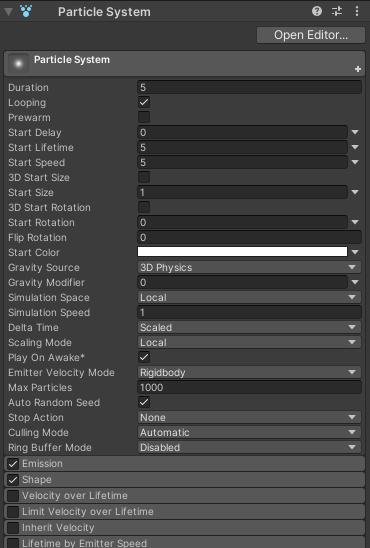
Konfigurering av partikkelsystemet
Konfigurer partikkelsystemet for å skape ønsket effekt. Her er noen viktige innstillinger som kan endres:
- 'Main' Modul: Still inn varighet, startlevetid, starthastighet og lag størrelsen på partiklene.
- 'Shape' Modul: Definer formen på emitteren, for eksempel en kule, kjegle eller boks.
- 'Emission' Modul: Kontroller hastigheten som partikler slippes ut med.
- 'Renderer' Modul: Spesifiser materialet og gjengivelsesmodus for partiklene.
Ovenfor er bare noen få av de mange innstillingene som kan justeres for å oppnå forskjellige effekter. Eksperimenter med forskjellige kombinasjoner for å få ønsket resultat.
Tilpasse partikkelmaterialet
For å gjøre partiklene visuelt tiltalende, start med å tilpasse partikkelmaterialet. Unity tilbyr en rekke innebygde shaders og teksturer. I tillegg kan et tilpasset materiale lages. For eksempel et materiale som simulerer brann, røyk eller vann.
Utløser partikkeleffekten
For å utløse partikkeleffekten, bruk skript og hendelser. For eksempel kan man ønske at effekten skal spille når en spiller samler en power-up eller når en eksplosjon oppstår. Her er et eksempel på et skript som spiller en partikkeleffekt når en kollisjon skjer:
using UnityEngine;
public class ParticleEffectController : MonoBehaviour
{
public ParticleSystem particleSystem;
private void OnCollisionEnter(Collision collision)
{
// Play the particle effect when a collision occurs
particleSystem.Play();
}
}I skriptet ovenfor vil vi tilordne partikkelsystemkomponenten til 'particleSystem'-variabelen i Inspector. Etter det, ved hver kollisjon som oppstår, kalles OnCollisionEnter-funksjonen, og partikkeleffekten spilles av.
Eksempler fra det virkelige liv
- Branneffekt: For å lage en brann effekt, sett partikkelsystemets form til en kjegle, juster fargegradienten til nyanser av oransje og rødt, og legg til litt turbulens og flimring ved hjelp av støymodulen.
- Eksplosjonseffekt: En eksplosjonseffekt kan oppnås ved å sende ut partikler fra en kuleform, bruke en gradientfarge for partiklene som går over fra knallgul til oransje og deretter til mørkerød. Legg til litt starthastighet til partiklene for å simulere et eksplosivt utbrudd.
- Magic Spell Effect: For en magisk spell-effekt, send ut partikler fra en punktform og legg til en trail-renderer-komponent for å lage et spor bak partiklene. Påfør også en tekstur på partiklene for å gi dem et glødende eller glitrende utseende.
Konklusjon
Implementering av partikkeleffekter i Unity åpner en verden av visuelle muligheter for utviklere. Ved å utnytte Unity's kraftige partikkelsystem kan utviklere legge til fengslende og dynamiske effekter til sine spill og applikasjoner. Med muligheten til å tilpasse ulike parametere som levetid, hastighet, størrelse og form, kan utviklere lage et bredt spekter av effekter, fra brann og eksplosjoner til magiske trylleformler og atmosfæriske fenomener.